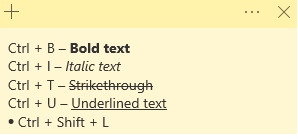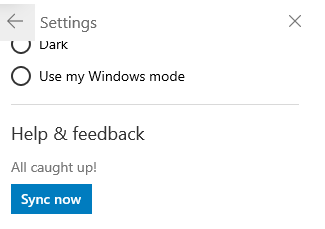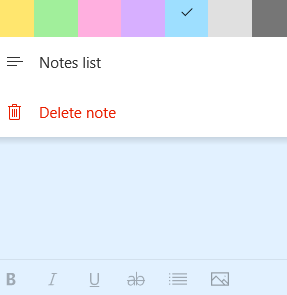Karteczki samoprzylepne w systemie Windows 10 są tak pocieszające. Ilekroć muszę sporządzić notatki ze stron internetowych lub kogoś z mojego miejsca pracy, zwłaszcza w celach tymczasowych, doraźnych lub przypadkowych, często używam Sticky Notes. Niewątpliwie aplikacja Windows 10 Sticky Notes jest jedną z najlepszych funkcji systemu Windows 10 i prawdopodobnie jedną z najlepszych aplikacji do robienia notatek , pod warunkiem, że znasz kilka przydatnych sztuczek i wskazówek dotyczących karteczek samoprzylepnych. Tak więc, niezależnie od tego, czy jesteś nowicjuszem w aplikacji Sticky Notes w systemie Windows 10, czy często jej używasz, w obu przypadkach pokochasz te wskazówki i triki dotyczące karteczek samoprzylepnych w systemie Windows 10.
Ale najpierw pozbądźmy się podstaw
Aby dodać karteczkę samoprzylepną, uruchom aplikację Sticky Note, wpisując Sticky Notes na pasku wyszukiwania obok ikony Windows i klikając przycisk otwierania z prawego panelu. Zawsze możesz dodać karteczkę, klikając ikonę + . Ale lubię przypinać aplikację Sticky Notes do paska zadań, aby zawsze, gdy jej potrzebuję, mogę ją kliknąć, a wyskoczy, tak po prostu.
Po otwarciu aplikacji Sticky Notes kliknij ikonę + w lewym górnym rogu.
Nie martw się, jeśli przez pomyłkę zamknięty główny ekran jak można kliknąć na trzy poziome kropki ( ... ), Które są obecne w prawym górnym rogu karteczkę i dostęp do wszystkich notatek poprzez liście notatek .
Niesamowite porady i wskazówki dotyczące karteczek samoprzylepnych w systemie Windows 10
1. Skróty do formatowania, usuwania, zamykania karteczek i wiele więcej
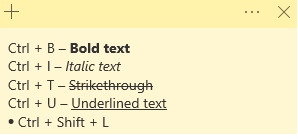
- Ctrl + B – pogrubiony tekst
- Ctrl + I – tekst kursywą
- Ctrl + U – podkreślenie tekstu
- Ctrl + T – przekreślenie
- Ctrl + Shift + L – jeśli to zrobisz raz, pojawi się lista wypunktowana, a po ponownym naciśnięciu lista wypunktowana zniknie
- Ctrl + D, aby usunąć bieżącą notatkę
- Ctrl + W, aby zamknąć bieżącą notatkę
- Ctrl + H, aby otworzyć listę notatek
2. Synchronizuj notatki
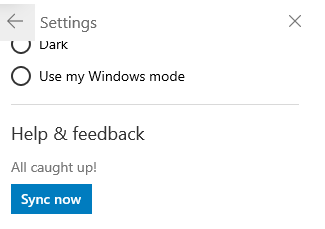
Możesz łatwo zsynchronizować wszystkie swoje karteczki samoprzylepne w chmurze i zabrać je ze sobą wszędzie . Aby synchronizować notatki, musisz mieć konto Microsoft. Teraz, aby zsynchronizować Sticky Notes –
- Przejdź do ekranu głównego (lista Sticky Notes)
- Kliknij ikonę koła zębatego obecną w prawym górnym rogu
- Zaloguj się za pomocą swojego konta Microsoft
- Przewiń w dół i kliknij Synchronizuj teraz w sekcji Pomoc i opinie
3. Usuwanie notatki
Podsumowując, jeśli chcesz usunąć bieżącą notatkę, możesz nacisnąć Ctrl + W, po czym zostaniesz poproszony o potwierdzenie akcji, lub możesz nacisnąć trzy poziome kropki w prawym górnym rogu i kliknąć Usuń notatkę .
Teraz, jeśli nie chcesz widzieć potwierdzenia usunięcia za każdym razem, gdy usuwasz notatkę, możesz zaznaczyć pole Nie pytaj mnie ponownie . To samo można ponownie zmienić w Ustawieniach , klikając Potwierdź przed usunięciem.
4. Kod koloru karteczki samoprzylepne
Jesteśmy pewni, że każda tworzona przez Ciebie karteczka samoprzylepna ma swój cel, więc po co mieć karteczki samoprzylepne w podobnym kolorze?
Zmiana kolorów karteczki samoprzylepnej to bardzo prosta, ale bardzo skuteczna sztuczka. Na przykład możesz mieć swoje notatki na niebiesko, notatki biurowe na fioletowo i tak dalej. Aby zmienić kolor, otwórz notatkę, kliknij trzy poziome kropki i wybierz kolor.
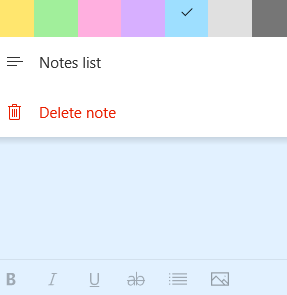
Tak więc następnym razem, gdy otworzysz listę notatek , będziesz mógł odpowiednio segregować notatki.
5. Tworzenie kopii zapasowych i przywracanie karteczek samoprzylepnych
Wyobraź sobie, że przez pomyłkę usunąłeś ważną karteczkę samoprzylepną, która zawierała istotne szczegóły dotyczące projektu w pracy. Pytanie brzmi, czy ta karteczka zniknęła na zawsze? Jeśli tak, nie byłoby nic straszniejszego.
Nie martw się!
Istnieje sposób na odzyskanie usuniętej karteczki samoprzylepnej. Aby przedstawić krótki opis tego, jak można to zrobić, wykonaj czynności wymienione poniżej
- Otwórz Eksplorator plików
- Wpisz następujący adres w pasku adresu
C:\Users\admin\AppData\Roaming\Microsoft\Sticky Notes
- Otwórz plik .snt, kliknij go prawym przyciskiem myszy i otwórz go za pomocą Notatnika
- Naciśnij Ctrl + F i wpisz usuwany tekst
Uzyskaj kompletny przewodnik na temat tworzenia kopii zapasowych i przywracania karteczek samoprzylepnych tutaj
6. Twórz przypomnienia bezpośrednio z samych karteczek samoprzylepnych
Oto wspaniały hack Sticky Note. Zanim powiesz, co robi, najpierw przejdź do Ustawień (ikona koła zębatego w prawym górnym rogu strony głównej) i w sekcji Ogólne kliknij Włącz statystyki .
To, co to zrobi, to przekonwertowanie szczegółów, takich jak data, godzina, numery telefonów i kilka innych numerów, o których wspominasz, w praktyczny link. Na przykład możesz bezpośrednio wysłać wiadomość e-mail na adres e-mail z hiperłączem lub skontaktować się z numerem telefonu za pośrednictwem aplikacji Twój telefon . Lub, jeśli masz hiperłącze do daty i godziny, możesz nawet ustawić alarm lub przypomnienie.
Na końcu
Sticky Notes w systemie Windows 10 to proste, ale bardzo skuteczne narzędzie, które, jeśli jest używane prawidłowo, może przenieść Twoją produktywność na wyższy poziom. Mamy nadzieję, że powyższe wskazówki i triki pomogą Ci w tworzeniu karteczek samoprzylepnych i cieszeniu się ich funkcjonalnościami. Jeśli podobał Ci się blog, zagłosuj na niego i podziel się nim ze wszystkimi znajomymi, współpracownikami i rodziną. Możesz również śledzić nas na Facebooku i YouTube .